Livello di programmazione: principiante
Durata: 10 minuti
Tipo di progetto: funzione personalizzata
Obiettivi
- Comprendi cosa fa la soluzione.
- Scopri cosa fanno i servizi Apps Script all'interno della soluzione.
- Configura lo script.
- Esegui lo script.
Informazioni su questa soluzione
Se offri un sistema di prezzi a più livelli per i tuoi clienti, questa funzione personalizzata semplifica il calcolo degli importi dello sconto per i tuoi prezzi.
Sebbene sia possibile utilizzare la funzione integrata SUMPRODUCT per eseguire un calcolo dei prezzi a più livelli, l'utilizzo di SUMPRODUCT è più complesso e meno flessibile rispetto alla funzione personalizzata di questa soluzione.
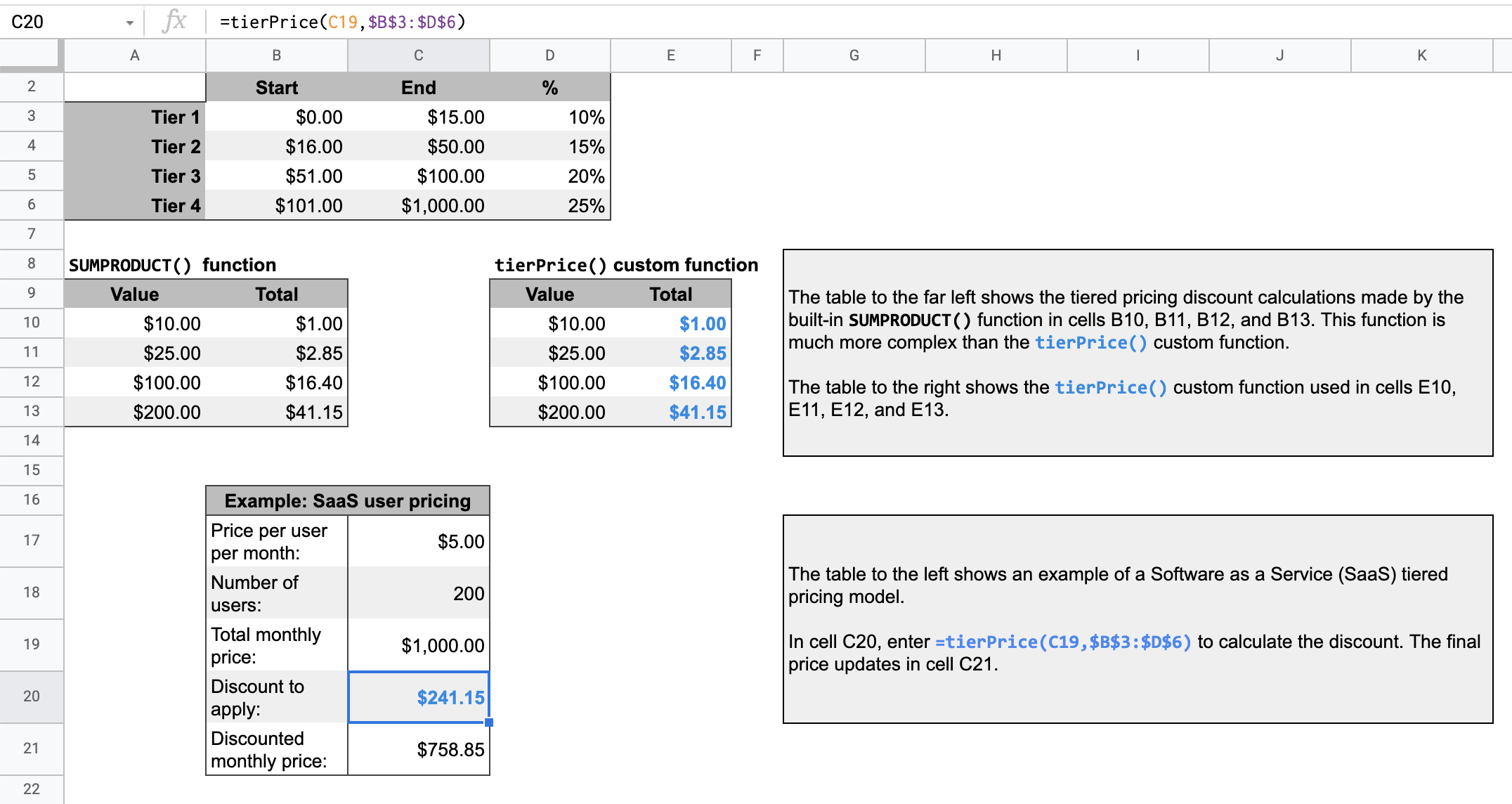
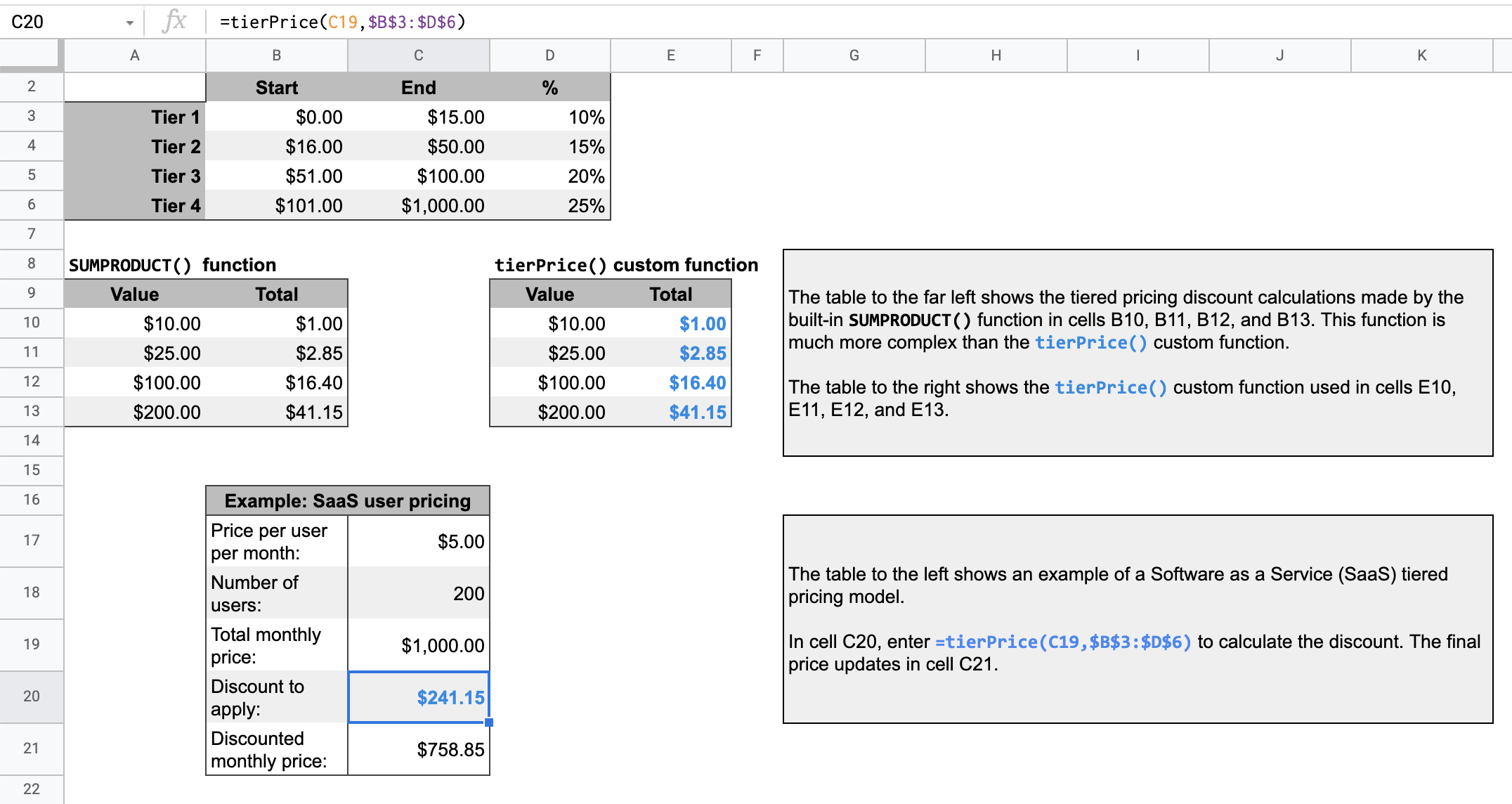
Come funziona
Un modello di prezzi a più livelli prevede che il costo di beni o servizi diminuisca in base alla quantità acquistata.
Ad esempio, supponiamo che tu abbia due livelli, uno compreso tra 0 e 500 € con uno sconto del 10% e uno compreso tra 501 e 1000 € con uno sconto del 20%. Se il prezzo totale per cui devi calcolare uno sconto è di 700 $, lo script moltiplica i primi 500 $per il 10% e i restanti 200 $per il 20%, per uno sconto totale di 90 $.
Per un determinato prezzo totale, lo script scorre i livelli specificati nella tabella dei prezzi a livelli. Per ogni parte del prezzo totale che rientra in un livello, questa parte viene moltiplicata per il valore percentuale associato al livello. Il risultato è la somma del calcolo di ogni livello.
Servizi Apps Script
Questa soluzione utilizza il seguente servizio:
- Servizio Fogli: prende il valore dato e calcola la porzione del valore da moltiplicare per lo sconto percentuale di ogni livello.
Prerequisiti
Per utilizzare questo esempio, devi soddisfare i seguenti prerequisiti:
- Un Account Google (gli account Google Workspace potrebbero richiedere l'approvazione dell'amministratore).
- Un browser web con accesso a internet.
Configurare lo script
Fai clic sul pulsante di seguito per creare una copia del foglio di lavoro della funzione personalizzata Prezzi a livelli. Il progetto Apps Script per
questa soluzione è allegato al foglio di lavoro.
Crea una copia
Esegui lo script
- Nel foglio di lavoro copiato, la tabella nella riga 16 mostra un calcolo del prezzo di esempio per un prodotto Software as a Service (SaaS).
- Per calcolare l'importo dello sconto, nella cella
C20inserisci=tierPrice(C19,$B$3:$D$6). Gli aggiornamenti del prezzo finale nella cellaC21. Se ti trovi in una località che utilizza le virgole decimali, potresti dover inserire=tierPrice(C19;$B$3:$D$6).
Esamina il codice
Per esaminare il codice Apps Script per questa soluzione, fai clic su Visualizza codice sorgente di seguito:
Visualizza codice sorgente
Code.gs
Modifiche
Puoi modificare la funzione personalizzata tutte le volte che vuoi per adattarla alle tue esigenze. Di seguito è riportata un'aggiunta facoltativa per aggiornare manualmente i risultati delle funzioni personalizzate.
Aggiornare i risultati memorizzati nella cache
A differenza delle funzioni integrate, Google memorizza nella cache le funzioni personalizzate per ottimizzare il rendimento. Pertanto, se modifichi qualcosa all'interno della tua funzione personalizzata, ad esempio un valore in fase di calcolo, l'aggiornamento potrebbe non essere forzato immediatamente. Per aggiornare manualmente il risultato della funzione, segui questi passaggi:
- Aggiungi una casella di controllo a una cella vuota facendo clic su Inserisci > Casella di controllo.
- Aggiungi la cella con la casella di controllo come parametro extra della funzione personalizzata. Ad esempio, se aggiungi una casella di controllo alla cella
D20, aggiorna la funzionetierPrice()nella cellaC20a=tierPrice(C19,$B$3:$D$6,D20). - Seleziona o deseleziona la casella di controllo per aggiornare i risultati della funzione personalizzata.
Collaboratori
Questo esempio è gestito da Google con l'aiuto degli esperti Google.
